cdrиҜҘжҖҺж ·жүҚеҸҜд»ҘеҜјеҮәjpg
жң¬ж–Үз« жј”зӨәжңәеһӢпјҡжҲҙе°”-жҲҗе°ұ5890 пјҢ йҖӮз”Ёзі»з»ҹпјҡwindows10家еәӯзүҲпјҢиҪҜ件зүҲжң¬пјҡCorelDRAW 2021пјӣ
жү“ејҖиҰҒеҜјеҮәJPGзҡ„CDRж–Ү件пјҢзј–иҫ‘еҘҪж–Ү件еҶ…е®№еҗҺзӮ№еҮ»е·ҰдёҠи§’зҡ„гҖҗж–Ү件гҖ‘ пјҢ еңЁжү“ејҖзҡ„иҸңеҚ•дёӯйҖүжӢ©гҖҗеҜјеҮәгҖ‘пјҢжҲ–иҖ…зӣҙжҺҘжҢүй”®зӣҳдёҠзҡ„Ctrl+гҖҗEгҖ‘иҝӣе…ҘгҖҗеҜјеҮәгҖ‘и®ҫзҪ®з•ҢйқўпјҢе…ҲйҖүжӢ©дҝқеӯҳеӣҫзүҮзҡ„дҪҚзҪ®пјҢдҝ®ж”№ж–Ү件еҗҚпјҢ然еҗҺжү“ејҖгҖҗдҝқеӯҳзұ»еһӢгҖ‘зҡ„йҖүжӢ©жЎҶ пјҢ йҖүжӢ©JPGж јејҸпјҢзӮ№еҮ»еҸідёӢи§’зҡ„гҖҗеҜјеҮәгҖ‘пјҢиҝӣе…ҘеҲ°гҖҗеҜјеҮәеҲ°JPEGгҖ‘з•ҢйқўеҗҺпјӣ
еңЁгҖҗйў„и®ҫеҲ—иЎЁгҖ‘дёӯйҖүжӢ©гҖҗиҮӘе®ҡд№үгҖ‘пјҢеҶҚи®ҫзҪ®йўңиүІжЁЎејҸпјҢеҰӮжһңжҳҜеҚ°еҲ·ж–Ү件зҡ„иҜқпјҢеҲҷйңҖиҰҒйҖүжӢ©CMYKйўңиүІпјҢж №жҚ®е®һйҷ…йңҖиҰҒйҖүжӢ©еҚіеҸҜ пјҢ еңЁдёӢж–№зҡ„гҖҗиҪ¬жҚўгҖ‘дёӯпјҢи®ҫзҪ®еӣҫзүҮзҡ„е°әеҜёгҖҒеҲҶиҫЁзҺҮзӯү пјҢ йғҪи®ҫзҪ®еҘҪдәҶд№ӢеҗҺпјҢзӮ№еҮ»еҸідёӢи§’зҡ„гҖҗOKгҖ‘е®ҢжҲҗеҜјеҮәеҚіеҸҜпјӣ
жң¬жңҹж–Үз« е°ұеҲ°иҝҷйҮҢпјҢж„ҹи°ўйҳ…иҜ» гҖӮ

ж–Үз« жҸ’еӣҫ
cdrеҰӮдҪ•еҗҢж—¶еҜјеҮәеӨҡдёӘйЎөйқўjpgж–№жі•еҰӮдёӢпјҡ
1гҖҒжү“ејҖcdrж–ҮжЎЈпјҢеңЁйҰ–йЎөеҸідёҠж–№зӮ№еҮ»ж–Ү件йҖүйЎ№ гҖӮ
2гҖҒеңЁеј№еҮәзҡ„дёӢжӢүзӘ—еҸЈж ҸдёӯпјҢзӮ№еҮ»еҜјеҮәйҖүйЎ№пјҲеӨҡ?гҖӮ?гҖӮ
3гҖҒеңЁеј№еҮәзҡ„ж–Ү件зӘ—еҸЈж ҸдёӯпјҢйҖүжӢ©йңҖиҰҒзҡ„еӣҫзүҮж јејҸ гҖӮ
гҖҗcdrиҜҘжҖҺж ·жүҚеҸҜд»ҘеҜјеҮәjpgгҖ‘4гҖҒзЎ®е®ҡи®ҫзҪ®е®ҢжҲҗ пјҢ зӮ№еҮ»зӘ—еҸЈеҸідёӢи§’еҜјеҮәеӨҡдёӘйҖүйЎ№еҚіеҸҜ гҖӮ
жҺЁиҚҗйҳ…иҜ»
- жҳҘеүҚеҚҒж—ҘжҳҘеҪ’дәҶжү“дёҖеҠЁзү©пјҢеҝҶз§ҰеЁҘВ·еҲқжҳҘиЎЁиҫҫдәҶиҜ—дәәжҖҺж ·зҡ„ж„ҹжғ…
- cdrиҜҘеҰӮдҪ•жүҚеҸҜд»ҘйҖҸи§Ҷж•Ҳжһң
- psеә”иҜҘеҰӮдҪ•з”ЁеүӘеҲҮи’ҷзүҲпјҢps钢笔е·Ҙе…·з”»еҮәжқҘзҡ„жҖҺд№Ҳз”ЁеүӘиҙҙи’ҷзүҲ
- cdrиҜҘжҖҺж ·жүҚеҸҜд»ҘеҜје…Ҙps
- cdrеҰӮдҪ•еҒҡеҮәжҜӣзҺ»з’ғж•ҲжһңпјҢcdrиҜҘе’Ӣзҡ„жүҚеҸҜд»ҘйҖҸи§Ҷж•Ҳжһң
- cdrж–Ү件дёӯеҰӮдҪ•еӨҚеҲ¶ж–Үеӯ—пјҢcdrйҮҢйқўзҡ„ж–Үеӯ—еҰӮдҪ•еӨҚеҲ¶еҮәжқҘ
- и„ёдёҠиө·зІүеҲәиҜҘжҖҺд№ҲеҠһ и„ёдёҠеҮәзІүеҲәжҖҺд№ҲеӨ„зҗҶ
- иҝӘеЈ«е°јзҺ«зәўиүІзҡ„зҶҠеҸ«д»Җд№ҲпјҢзҺ«з‘°иҠұзҶҠзҡ„еҲ¶дҪңж–№жі•е’ҢиҝҮзЁӢжҳҜжҖҺж ·зҡ„
- жҖҺж ·дҝқеӯҳиһғиҹ№ж”ҫдёҖе‘ЁйғҪжҳҜйІңжҙ»зҡ„,жҖҺд№Ҳдҝқеӯҳиһғиҹ№жүҚиғҪеӯҳж”ҫжӣҙд№…дёҖдәӣ
- д»ҺдёҖеҲ°еҚҒдәҢзҘқй…’иҜҚпјҢзҸӯз»„еҚҒдәҢжңҲеҲқиҒҡйӨҗеңЁй…’жЎҢдёҠеә”иҜҘжҖҺд№ҲиҜҙ敬酒иҜҚ



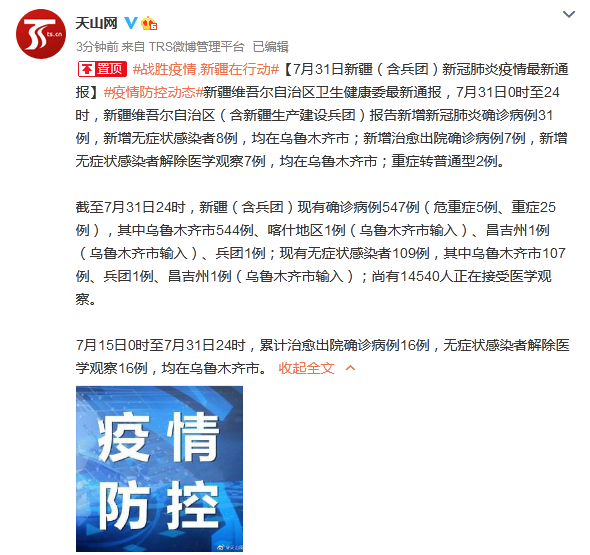











![[з¬јеҢ…жғ…ж„ҹ]и®©еҰ№еӯҗзҲұдёҠе’ҢдҪ иҒҠеӨ©пјҢи·ҹеҰ№еӯҗиҒҠеӨ©жҖ»еҶ·еңәпјҹз”·з”ҹеҸӘйңҖиҝҷд№ҲеҒҡ](https://imgcdn.toutiaoyule.com/20200401/20200401152023879355a_t.jpeg)


